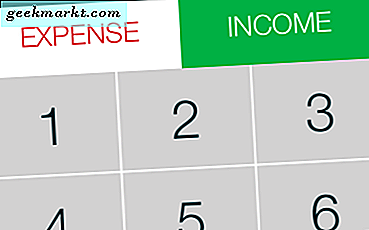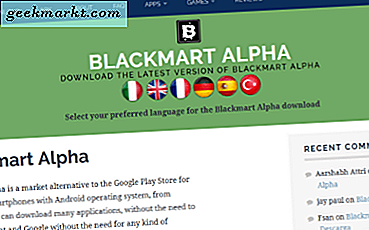WAMP Server là viết tắt của Windows Apache MySQL Php. Trong bài này, chúng ta sẽ tìm hiểu cài đặt wamp trên windows 7 trên localhost Trên Windows.
Chúng tôi sẽ làm điều này trong 3 phần
1. Tải xuống WAMP và WordPress.
2. Tạo cơ sở dữ liệu cho trang web.
3. Cài đặt WordPress trong localhost.
Làm theo các bước đơn giản sau để cài đặt wamp trên windows 7
1. Tải xuống Máy chủ WAMP và cài đặt nó vào hệ thống.
2. Tải xuống phiên bản mới nhất của WordPress.
3. Bây giờ một khi bạn phải tải xuống cả hai, bạn sẽ cần phải cài đặt máy chủ wamp. Chạy phần mềm WAMP, các bước khá đơn giản chỉ cần nhấp vào tiếp theo và bạn sẽ có thể cấu hình nó,
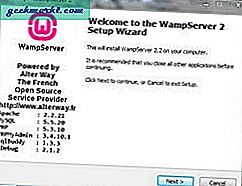
Cài đặt WAMP
4. Bạn sẽ thấy một biểu tượng nhỏ ở bên phải của thanh tác vụ, hãy nhấp vào nó và chọn localhost (đợi nó chuyển sang màu xanh lục)
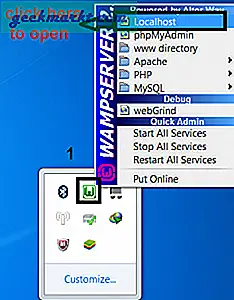
Chạy máy chủ wamp
hoặc là
Mở trình duyệt yêu thích của bạn và nhậphttp: // localhost.
6. Bạn sẽ thấy một trang như thế này trong menu công cụ chọnPHPMyAdmin. URL đáng lẽ phải thay đổi thành http: // localhost / phpmyadmin /
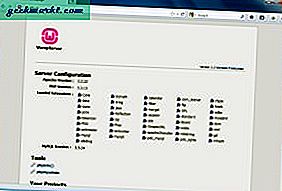
7.Đã đến lúc tạo cơ sở dữ liệu cho trang web địa phương của bạn. Nhấp vào tab cơ sở dữ liệu nhập tên cơ sở dữ liệu ở đây Tôi sẽ sử dụng WordPress và nhấp vào tạo.
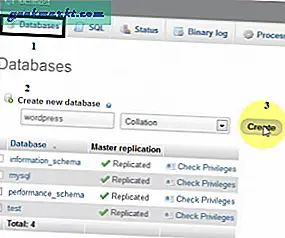
8. Mở C: \ wamp \ www và thêm một thư mục mới vào đây và đặt tên là Wordpress. Bây giờ bạn phải giải nén tệp wordpress.zip trong thư mục WordPress này.
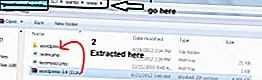
9. Cuối cùng, bạn phải tạo một tệp cấu hình để cài đặt WordPress, truy cập http: // localhost / wordpress trên trình duyệt của bạn.
Bạn sẽ thấy tệp tạo cấu hình, hãy nhấp vào tệp đó.
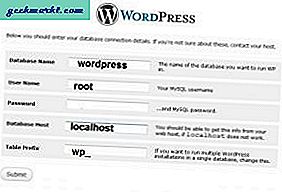
Nhập các chi tiết sau
Tên cơ sở dữ liệu Wordpress
Tên người dùng gốc
Mật khẩu (để trống)
Đối với phần còn lại, hai giữ nó mặc định
Sau khi điền vào biểu mẫu này, hãy nhấp vào gửi, nếu mọi thứ suôn sẻ, nó sẽ yêu cầu bạn chạy cài đặt, hãy nhấp vào Chạy cài đặt.
Màn hình tiếp theo sẽ yêu cầu bạn nhập tiêu đề blog, tên người dùng đăng nhập và mật khẩu.
Chúc mừng bạn !! bạn đã cài đặt WordPress thành công, bây giờ hãy đăng nhập bằng tên người dùng và mật khẩu của bạn
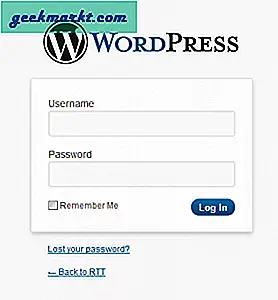
Nếu công việc của bạn bao gồm việc chạyTrang web / Dự án trực tuyến và làm việc với Nhiều địa điểm, thì máy chủ WAMP có thể không phải là thứ của bạn. Hãy dùng thử USBWebserver, nó sẽ Chỉ cần chuyển đổi Pen-drive của bạn thành một máy chủ web, vì vậy bạn sẽ không phải cài đặt phần mềm trên Nhiều máy tính.
Cũng đọc: Cách chuyển đổi ổ đĩa Flash thành máy chủ web di động